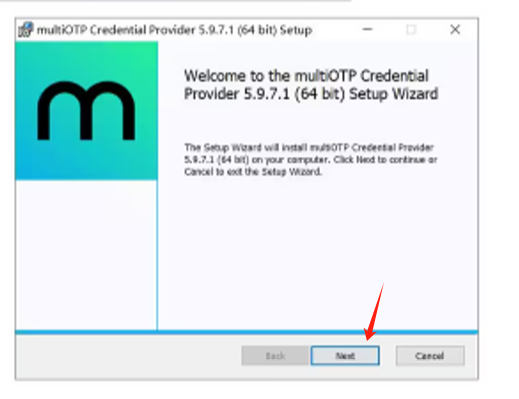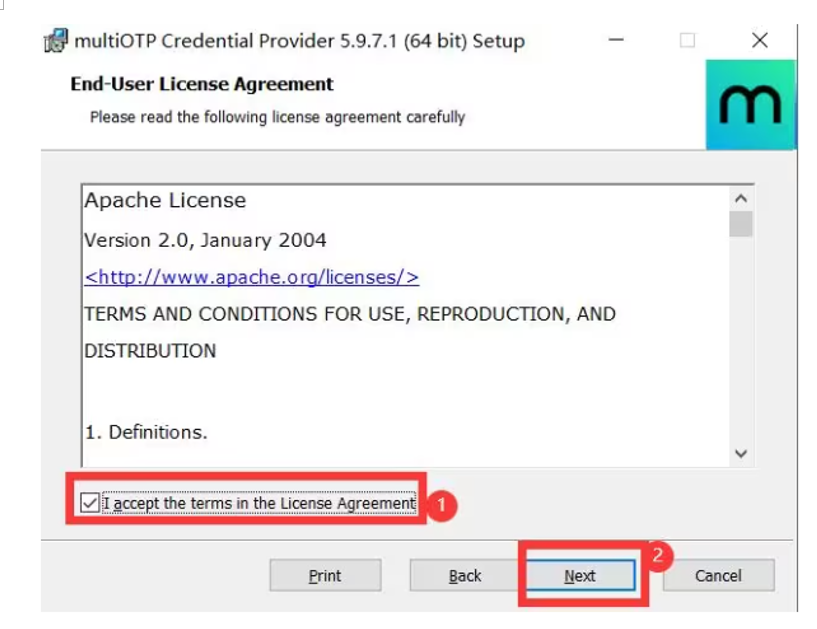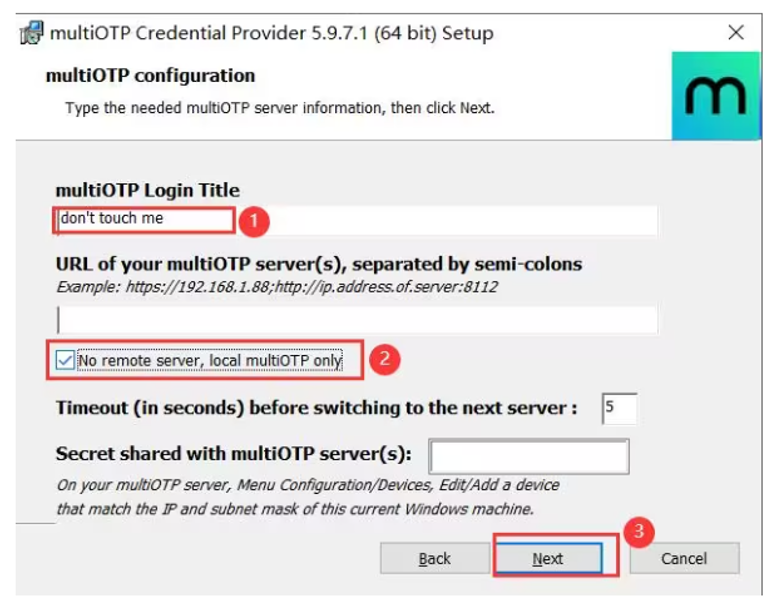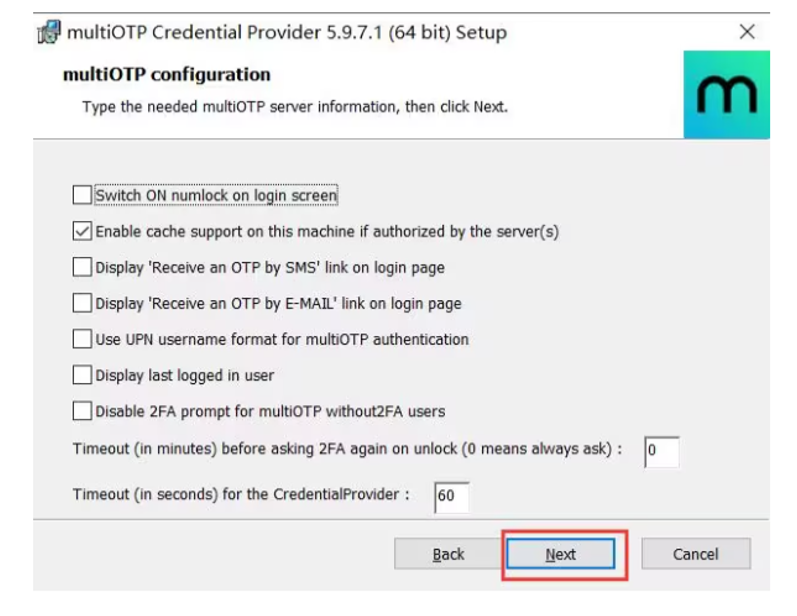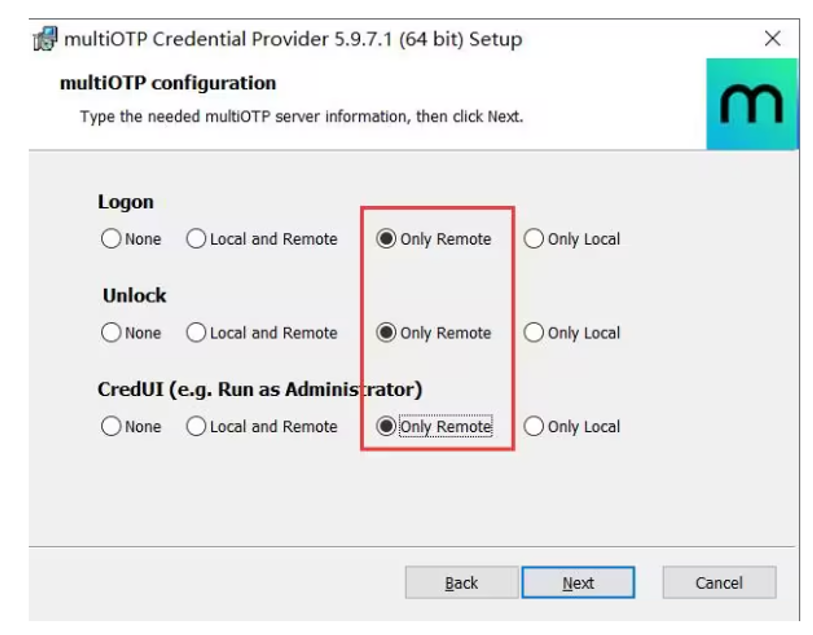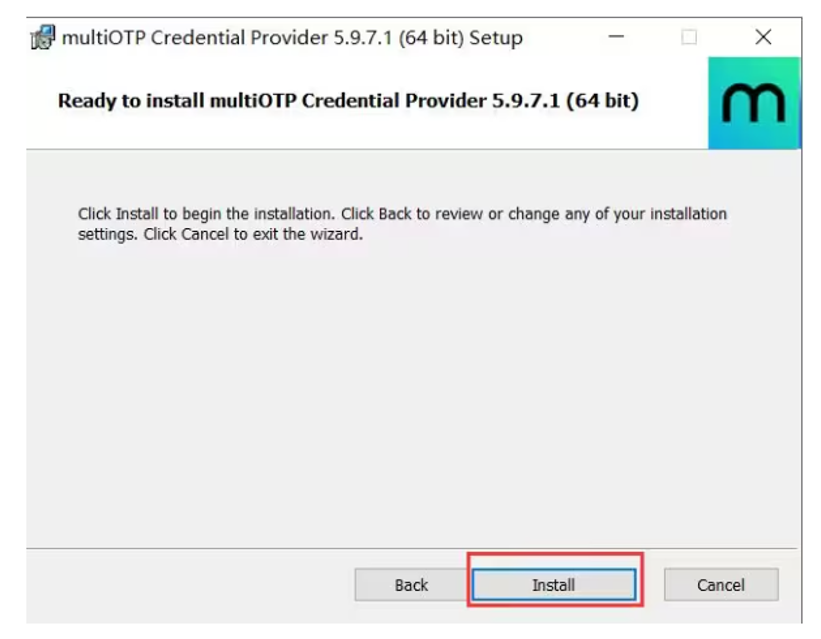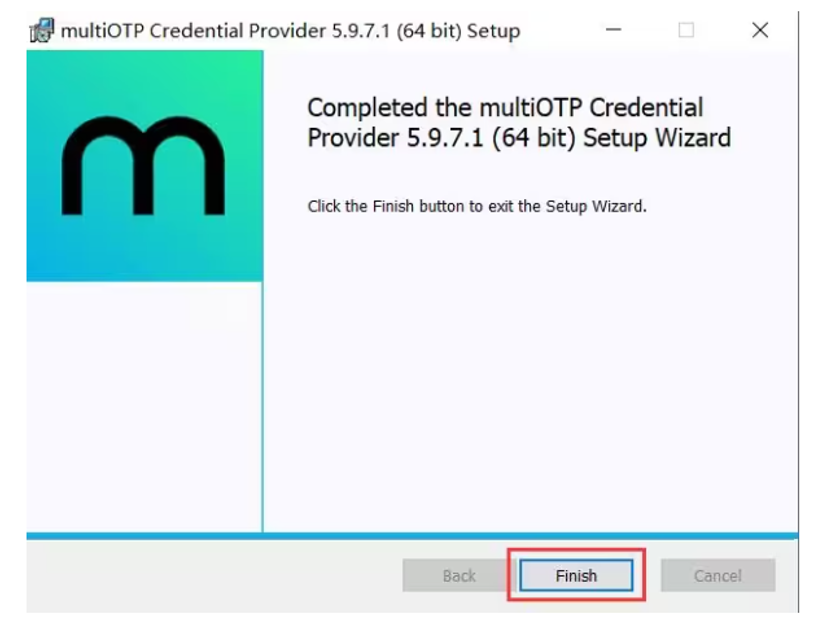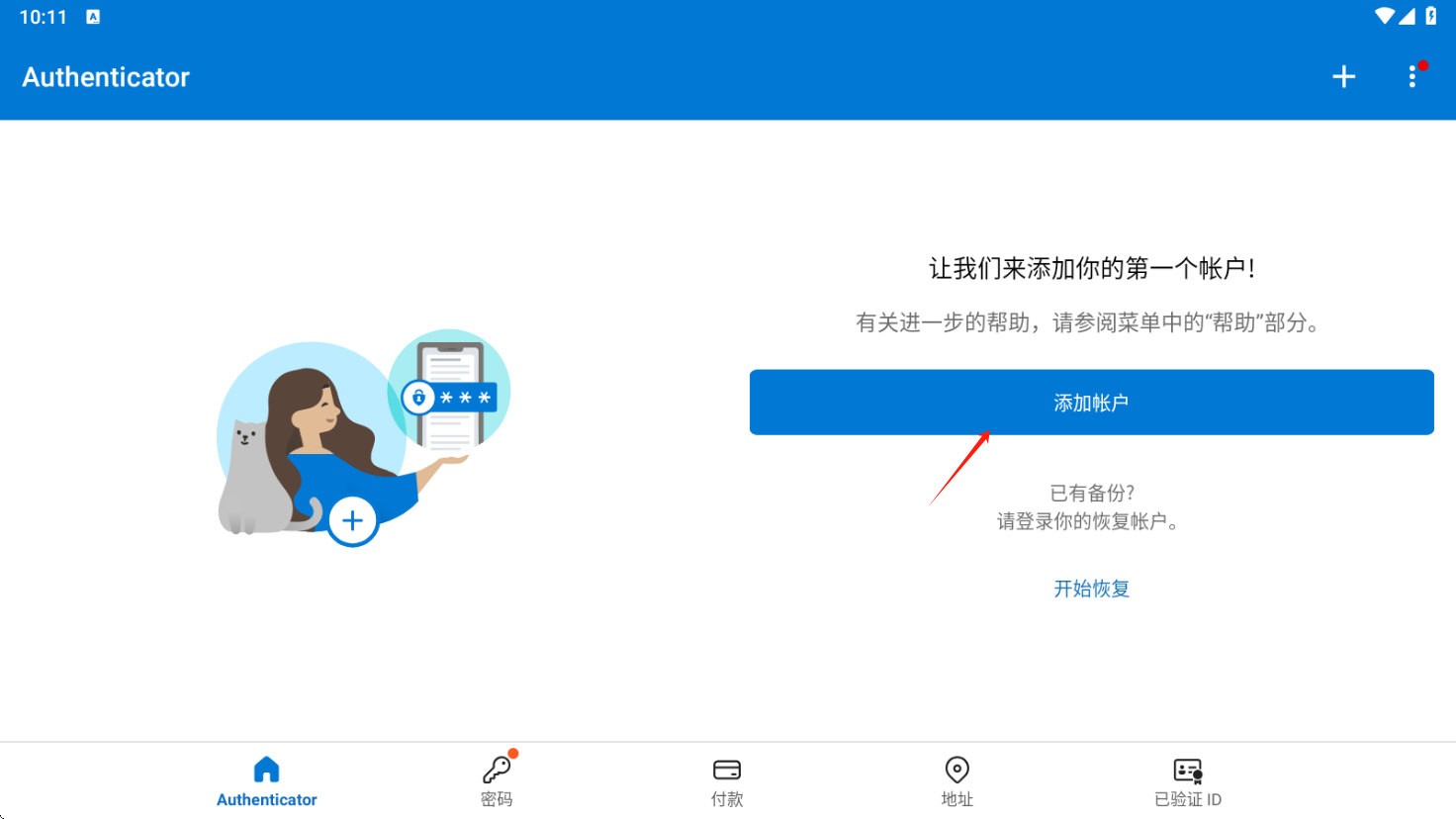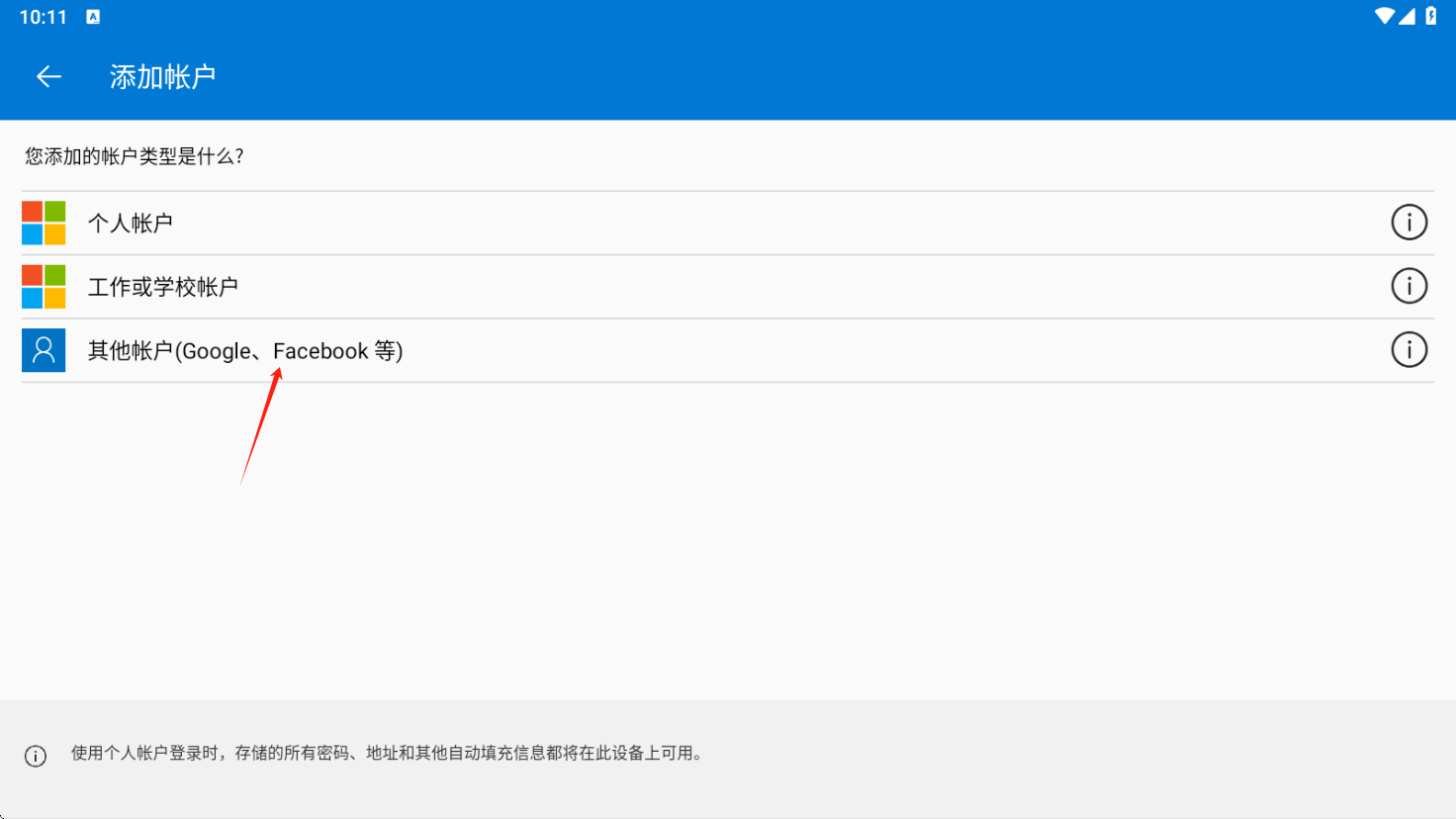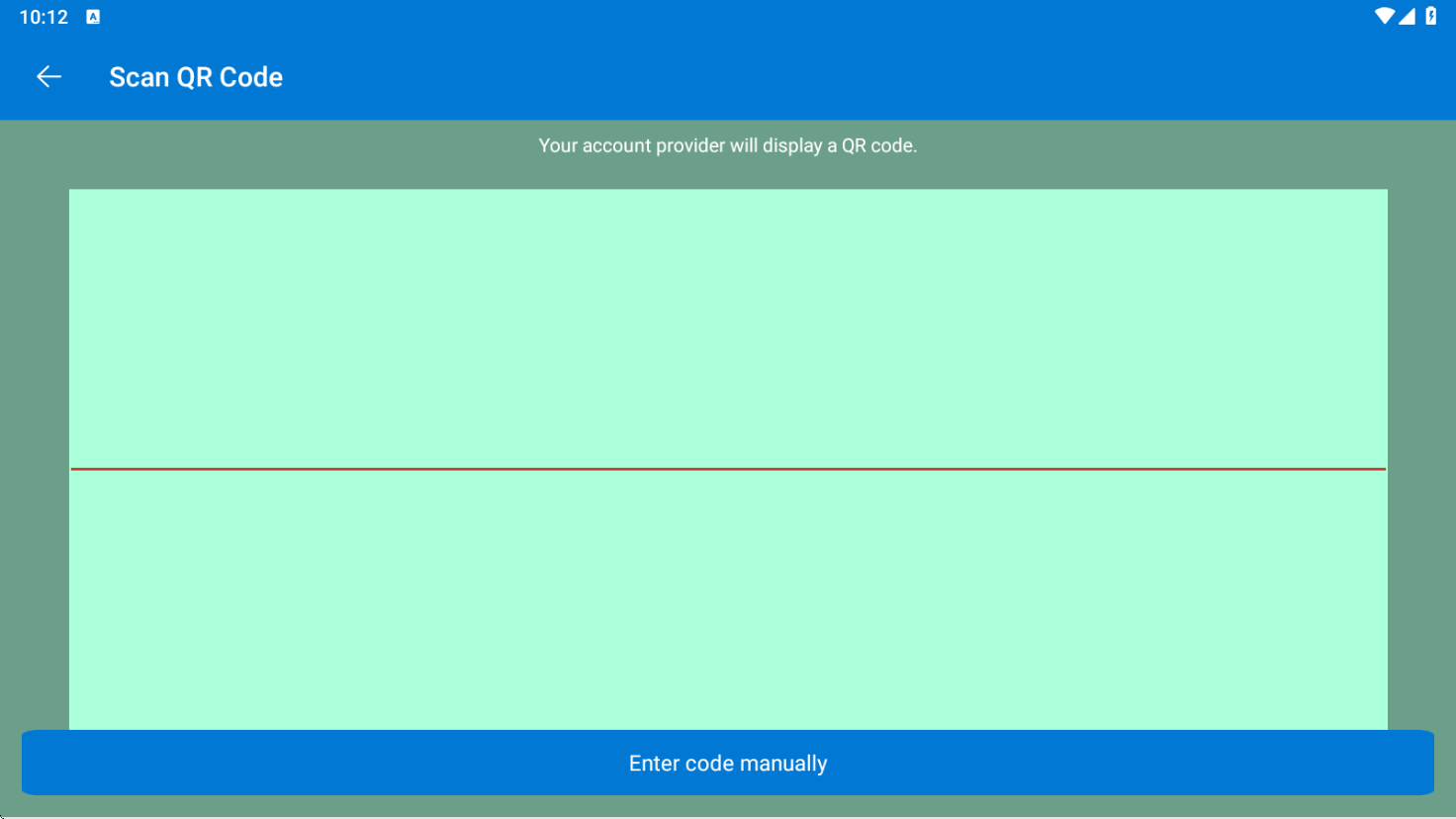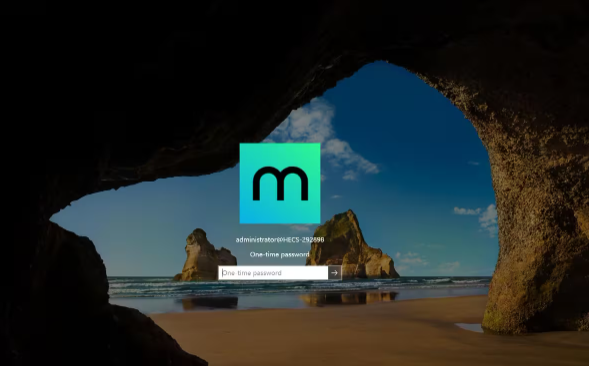下载
multiOTPCredentialProvider
站长网盘地址:https://file.bdzxb.top:8443/share/ddIANcHg
安装
下载后会得到一个压缩包 先解压 解压后是如下文件
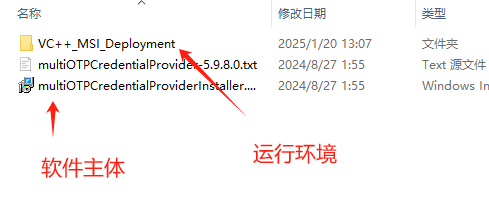
根据自己电脑版本安装对应的运行环境(64位安装x64,32位安装x86)
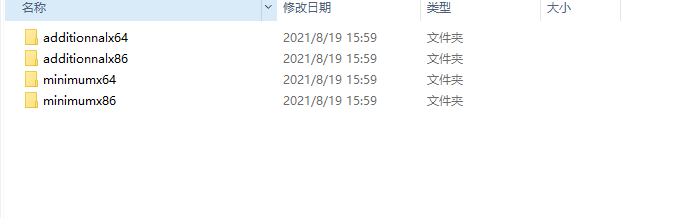
每个文件夹中都有如下格式的安装文件 双击安装即可
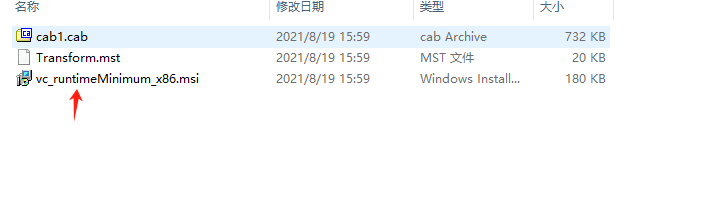
开始安装软件主体
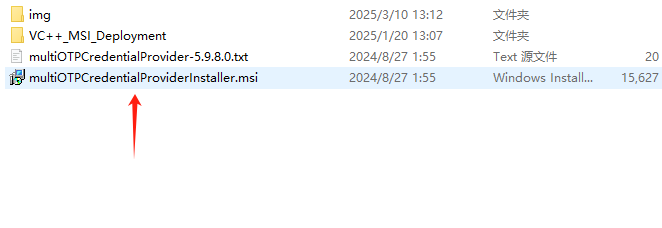
参照以下步骤安装
配置
使用脚本
可使用简单脚本快速配置
https://file.bdzxb.top:8443/share/mNHGYEf2
直接双击运行即可
手动配置
打开以管理员身份打开cmd窗口
右键左下角才惨图标 选择Windows PowerShell(管理员)(A)打开
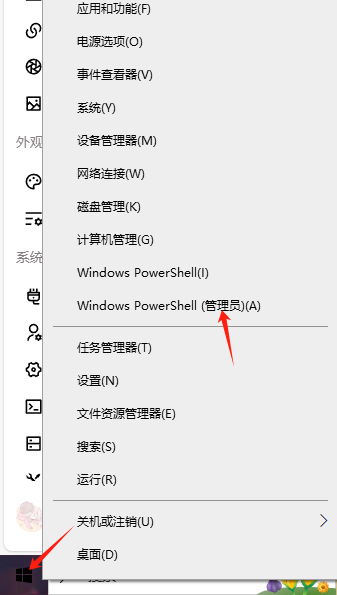
进入安装目录 默认为:C:\Program Files\multiOTP
指令: cd "C:\Program Files\multiOTP"

创建用户数据库
.\multiotp.exe -fastcreatenopin admin(admin表示当前用户名 如果是微软账号登录需要输入账号邮箱)

创建配置二维码
指令: .\multiotp.exe -qrcode admin admin.png (admin表示当前用户名 如果是微软账号登录需要输入账号邮箱)

指令执行完毕后会自动创建[name].png文件使用第三方密码验证器扫码配置即可
使用Authenticaton配置二次验证
下载
站长网盘地址:https://file.bdzxb.top:8443/share/H5KSFw883
该软件为安卓手机软件
进入软件后点击添加账户
选择其他账户
再此页面扫描电脑上的配置二维码
手机显示如下界面即为配置成功
远程登录电脑是会显示如下界面
在输入框输入手机显示数字回车即可